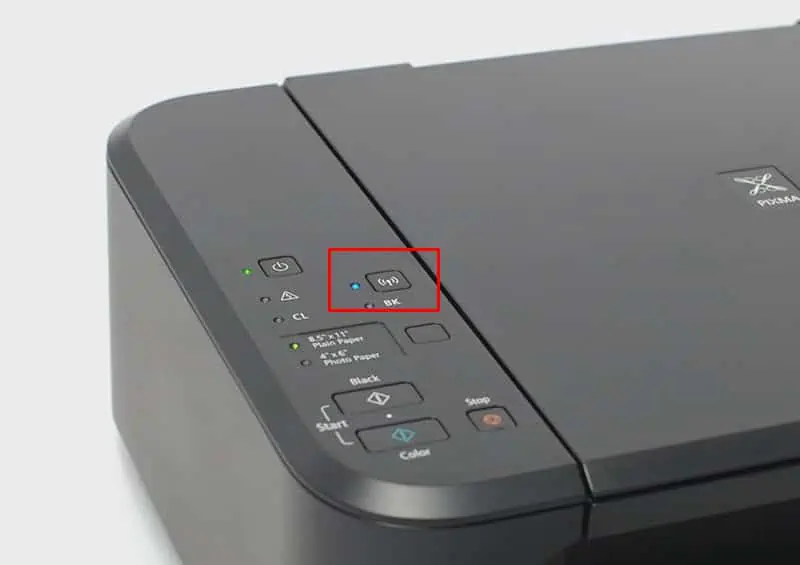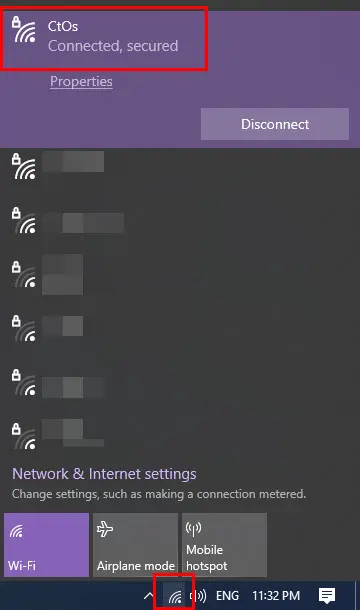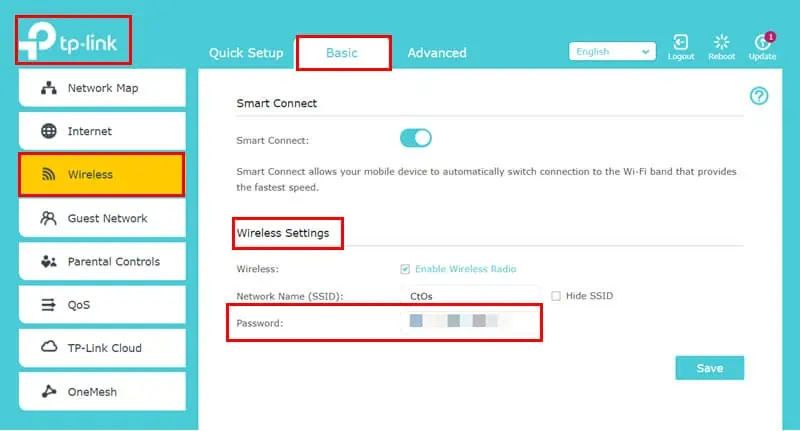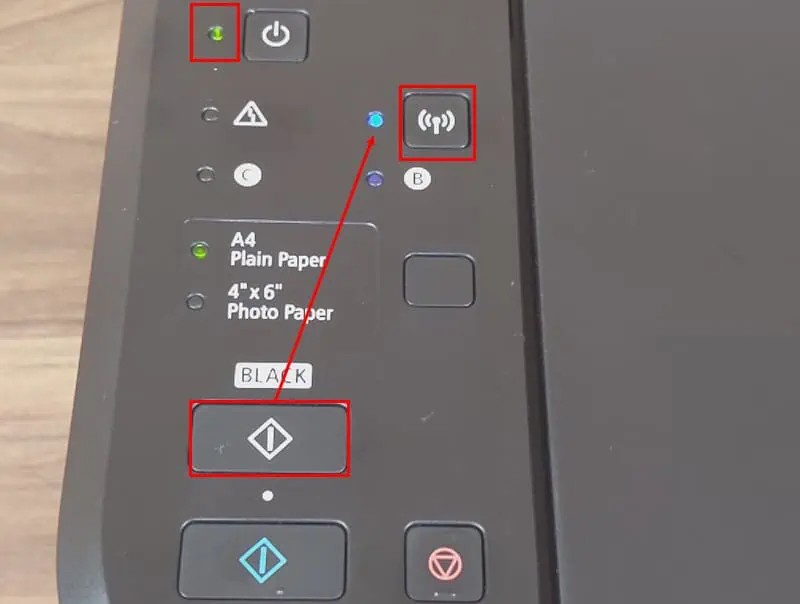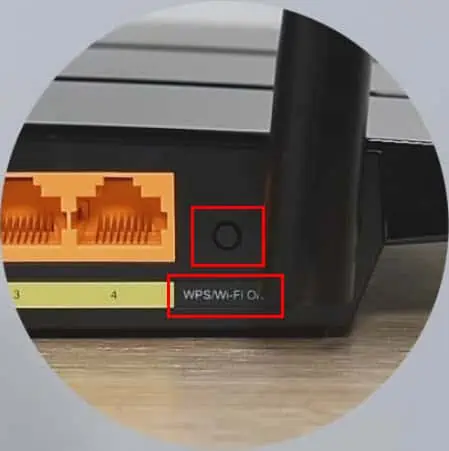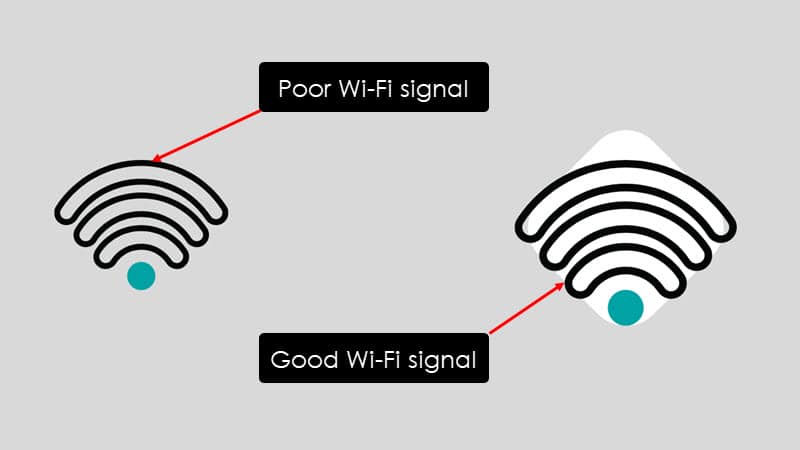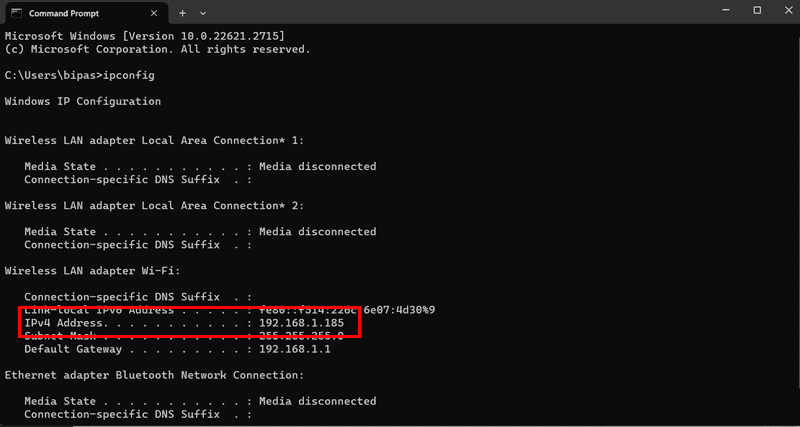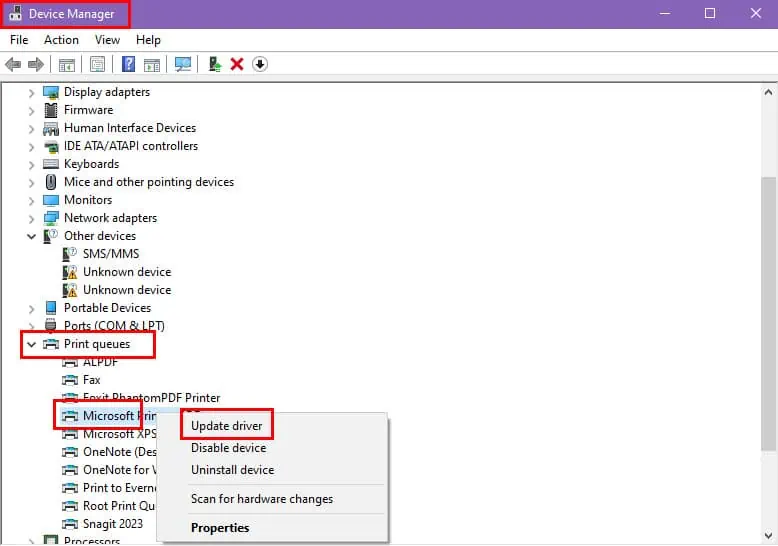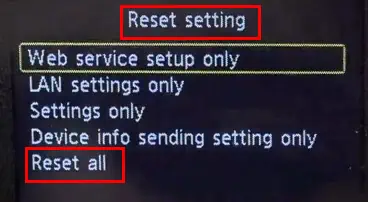เครื่องพิมพ์ Canon ไม่เชื่อมต่อกับ Wi-Fi: 10 วิธีแก้ปัญหาง่ายๆ
6 นาที. อ่าน
อัปเดตเมื่อวันที่
อ่านหน้าการเปิดเผยข้อมูลของเราเพื่อดูว่าคุณจะช่วย MSPoweruser รักษาทีมบรรณาธิการได้อย่างไร อ่านเพิ่มเติม
เครื่องพิมพ์ Canon ของคุณไม่เชื่อมต่อกับ Wi-Fi อีกต่อไปแล้วใช่หรือไม่ อ่านต่อเพื่อค้นหาวิธีแก้ปัญหาที่ง่ายแต่ได้รับการพิสูจน์แล้วสำหรับปัญหานี้
เครื่องพิมพ์จำเป็นต้องเชื่อมต่อกับคอมพิวเตอร์เพื่อปฏิบัติตามคำสั่งพิมพ์ โดยปกติแล้ว การเชื่อมต่อจะเกิดขึ้นผ่าน Wi-Fi ดังนั้น หากเครื่องพิมพ์ไม่ได้เชื่อมต่อกับเครือข่ายของคุณ ก็จะไม่สามารถพิมพ์ได้
ตอนนี้เรามาดูวิธีแก้ปัญหานี้กันดีกว่า!
เครื่องพิมพ์ Canon ไม่เชื่อมต่อกับ Wi-Fi - แก้ไข
เมื่อคุณไม่สามารถพิมพ์สิ่งใดโดยใช้เครื่องพิมพ์ได้เนื่องจากไม่ได้เชื่อมต่อกับ Wi-Fi คุณควรลองวิธีต่อไปนี้
โซลูชันที่ 01: ตรวจสอบว่าเครื่องพิมพ์ Canon ของคุณมี Wi-Fi หรือไม่
เพื่อให้สามารถใช้งานได้ เครื่องพิมพ์ของคุณต้องมีความสามารถ Wi-Fi เมื่อคุณพบปัญหานี้ ให้ตรวจสอบว่าเครื่องพิมพ์ Canon ของคุณมาพร้อมกับเทคโนโลยี Wi-Fi หรือไม่
คุณสามารถค้นหาข้อมูลนี้ได้จากแหล่งต่อไปนี้:
- คู่มือผู้ใช้เครื่องพิมพ์
- แผงควบคุมของเครื่องพิมพ์
- การสนับสนุนลูกค้าของแคนนอน
- เว็บไซต์อย่างเป็นทางการของแคนนอน
- แอพพิมพ์แคนนอน
โซลูชัน 02: ตรวจสอบว่าเครื่องพิมพ์ Canon เชื่อมต่อกับเครือข่ายที่ถูกต้องหรือไม่
หากคุณกำลังพยายามเชื่อมต่อเครื่องพิมพ์ของคุณกับเครือข่ายสุ่มที่คุณไม่สามารถเข้าถึงได้ ระบบจะล้มเหลวอย่างแน่นอน ดังนั้นคุณต้องตรวจสอบให้แน่ใจว่าเครื่องพิมพ์ของคุณเชื่อมต่อกับเครือข่าย Wi-Fi ของคุณ
เพื่อสิ่งนั้น ให้ตรวจสอบ SSID. นั่นคือชื่อของเครือข่าย Wi-Fi ที่เครื่องพิมพ์ของคุณเชื่อมต่ออยู่
- คลิกที่ Wi-Fi or การเข้าถึงอินเทอร์เน็ต ไอคอนบน ถาดระบบ บนพีซี Windows ของคุณ
- จดชื่อเครือข่าย Wi-Fi ที่พีซีของคุณเชื่อมต่ออยู่
- บนเครื่องพิมพ์ ให้เชื่อมต่อกับอันเดียวกัน
โซลูชัน 03: ป้อนรหัสผ่าน Wi-Fi ที่ถูกต้อง
หากต้องการเชื่อมต่อเครื่องพิมพ์ Canon ของคุณกับ Wi-Fi คุณต้องป้อนรหัสผ่านที่ถูกต้อง
นี่คือวิธี:
- เข้าถึงเว็บพอร์ทัลของเราเตอร์โดยป้อนที่อยู่ IP เช่น 192.168.1.1.
- ใส่ของคุณ ID ผู้ใช้ และ รหัสผ่าน สำหรับเว็บพอร์ทัลของเราเตอร์
- ที่แผงนำทางด้านซ้าย คุณจะเห็นตัวเลือกเราเตอร์มากมาย
- ค้นหาตัวเลือกที่ระบุว่า ไร้สาย และคลิกที่มัน
- คลิกที่ ขั้นพื้นฐาน แท็บที่เมนูด้านขวาของ เมนูไร้สาย. ในเราเตอร์บางตัว คุณอาจไม่เห็น ขั้นพื้นฐาน แถบ
- ภายใต้ การตั้งค่าไร้สายคุณควรจะเห็น SSID และ รหัสผ่าน.
- จดรหัสผ่านและป้อนเมื่อเชื่อมต่อเครื่องพิมพ์ Canon ของคุณกับ Wi-Fi SSID เดียวกัน
โซลูชัน 04: ใช้ปุ่ม WPS
หรือคุณสามารถสร้างการเชื่อมต่อระหว่าง Wi-Fi และเครื่องพิมพ์โดยใช้ WPS
WPS หมายถึงการตั้งค่าการป้องกัน Wi-Fi และเราเตอร์ของคุณควรมีปุ่มเฉพาะสำหรับสิ่งนั้น เทคโนโลยีนี้ช่วยให้คุณเชื่อมต่ออุปกรณ์เข้ากับเครือข่ายของคุณโดยไม่จำเป็นต้องป้อนรหัสผ่าน
นี่คือวิธีที่คุณจะสามารถเชื่อมต่ออุปกรณ์ทั้งสองนี้:
- กด ปุ่ม Wi-Fi จนกระทั่ง ไฟเปิด/ปิดเริ่มกะพริบ.
- กด ปุ่มคัดลอกสีดำ และกดปุ่ม ปุ่ม Wi-Fi.
- ตอนนี้ ไฟ Wi-Fi จะเริ่มกะพริบด้วย
- ค้นหาตำแหน่ง ปุ่ม WPS ในเราเตอร์ของคุณแล้วกดสักครู่ก่อนปล่อย
- การกะพริบของไฟเปิด/ปิดและ Wi-Fi บนเครื่องพิมพ์ของคุณจะดำเนินต่อไปจนกว่าการเชื่อมต่อจะเสร็จสมบูรณ์
- เมื่อไฟกะพริบหยุดและไฟติดตามปกติ แสดงว่าเครื่องพิมพ์เชื่อมต่ออยู่
โซลูชันที่ 05: รีสตาร์ทเครื่องพิมพ์และ Wi-Fi ของคุณ
หากคุณ เครื่องพิมพ์ไม่ตอบสนอง แต่คุณลองรีสตาร์ทอุปกรณ์ทั้งสองนี้ได้ เมื่อต้องการรีสตาร์ทเครื่องพิมพ์ ให้ทำตามขั้นตอนเหล่านี้:
- กดปุ่มเปิด/ปิดเพื่อปิดเครื่องพิมพ์
- รอสักครู่
- กดปุ่มเปิด/ปิดอีกครั้งเพื่อเปิดเครื่อง
หากต้องการรีสตาร์ทเราเตอร์ของคุณ เพียงปิดสวิตช์ของขั้วต่อสายไฟที่อะแดปเตอร์เราเตอร์เชื่อมต่ออยู่ หลังจากผ่านไป 10 วินาที ให้เปิดอะแดปเตอร์จ่ายไฟอีกครั้ง รอให้เราเตอร์มีเสถียรภาพและเปิดไฟ LED การถ่ายโอนข้อมูล
โซลูชันที่ 06: ตรวจสอบความแรงของสัญญาณไร้สาย
เครื่องพิมพ์ของคุณอยู่ห่างจากเราเตอร์หรือไม่ ในกรณีนั้น อาจเป็นไปได้ว่าจะไม่สามารถสร้างการเชื่อมต่อที่เสถียรได้เนื่องจากสัญญาณอ่อน
คุณสามารถตรวจสอบความแรงของสัญญาณ Wi-Fi ได้ด้วยขั้นตอนต่อไปนี้:
- ไปที่ การตั้งค่า เมนูของเครื่องพิมพ์ของคุณ
- ไปที่ เครือข่าย or ไร้สาย ส่วนที่จะค้นหา การตั้งค่า Wi-Fi.
- ตรวจสอบตัวบ่งชี้ความแรงของสัญญาณเพื่อดูว่าแสดงคลื่นสีขาวหรือเพียงไอคอน Wi-Fi สีเทา
- หากเป็นสีเทา แสดงว่าความแรงของสัญญาณไม่ดี
- คุณต้องนำเครื่องพิมพ์ Canon ใกล้กับเราเตอร์มากขึ้น
โซลูชันที่ 07: กำหนดค่าที่อยู่ IP อย่างถูกต้อง
การกำหนดค่าที่อยู่ IP มีบทบาทสำคัญในการสร้างการเชื่อมต่อ Wi-Fi ที่เสถียร
- ชนิดภาพเขียน cmd ในช่องค้นหาแล้วคลิก พร้อมรับคำสั่ง เพื่อเปิด
- ชนิดภาพเขียน ipconfig และกด เข้าสู่.
- ที่นั่นคุณจะเห็น ที่อยู่ IP ของคอมพิวเตอร์ของคุณเอง
- ตอนนี้ คุณต้องเลือกที่อยู่ IP ที่ใกล้เคียงแต่ไม่เหมือนกันทุกประการ
- ตัวอย่างเช่น ที่อยู่ IP ของคุณคือ 192.168.1.185. คุณสามารถเลือก 192.168.1.186 และป้อนสิ่งนั้นลงในเครื่องพิมพ์ของคุณ สามารถเข้าได้ระหว่าง เพื่อ 1 256 ในอันดับที่ 4 ของที่อยู่ IP
โซลูชัน 08: อัปเดตไดรเวอร์เครื่องพิมพ์
หากไดรเวอร์เครื่องพิมพ์ Canon ของคุณล้าสมัย คุณอาจประสบปัญหาการเชื่อมต่อ เพื่อแก้ไขปัญหานี้ คุณต้องอัปเดตไดรเวอร์เครื่องพิมพ์ของคุณโดยใช้ขั้นตอนเหล่านี้:
- ชนิดภาพเขียน การจัดการอุปกรณ์ ในช่องค้นหาของทาสก์บาร์
- คลิกรายการที่ตรงกันที่สุดเพื่อไปยังส่วนนั้น
- ดับเบิลคลิกที่ on พิมพ์คิว เพื่อเปิดรายการเครื่องพิมพ์
- ในกรณีที่ไดรเวอร์ Canon ล้าสมัย คุณจะเห็นเครื่องหมายคำถามสีเหลืองข้างชื่อเครื่องพิมพ์
- คลิกขวาที่ และเลือก การปรับปรุงโปรแกรมควบคุม ตัวเลือก
- เลือก ค้นหาไดรเวอร์โดยอัตโนมัติ.
- คอมพิวเตอร์จะค้นหาไดรเวอร์และแสดงผลหาก เครื่องพิมพ์ได้รับการสนับสนุนโดย Windows.
- เลือกแล้วไดรเวอร์จะได้รับการอัพเดตโดยอัตโนมัติ
โซลูชันที่ 09: รีเซ็ตการตั้งค่าเครือข่าย
อีกวิธีที่มีประสิทธิภาพในการแก้ไขปัญหาการเชื่อมต่อคือการรีเซ็ตการตั้งค่าเครือข่ายในเครื่องพิมพ์ของคุณ
คุณควรปฏิบัติตามคำแนะนำเฉพาะรุ่นที่มาพร้อมกับคู่มือเพื่อรีเซ็ต อย่างไรก็ตาม หากคุณมีเครื่องพิมพ์ Canon ที่มีจอแสดงผล LED ให้ทำตามขั้นตอนเหล่านี้:
- ใช้ ซ้าย และ ขวา ปุ่มนำทางบน OK เพื่อไปที่ การติดตั้ง บนหน้าจอ LED
- ข่าวประชา OK เพื่อเข้าสู่ เมนูตั้งค่า.
- ใช้ ขวา ปุ่มนำทางเพื่อไป การตั้งค่าอุปกรณ์ และกด OK.
- ในหน้าจอการตั้งค่าอุปกรณ์ เลื่อนลงไปด้านล่างเพื่อค้นหา รีเซ็ตการตั้งค่า.
- ข่าวประชา OK.
- ตอนนี้ไปที่ การตั้งค่าทั้งหมด และกด OK.
- เกี่ยวกับ การตั้งค่าทั้งหมด ข้อความแจ้งเตือน ให้เลือก ใช่ และกด OK.
ตอนนี้คุณสามารถตั้งค่าการเชื่อมต่อใหม่กับเราเตอร์ Wi-Fi ของคุณได้ และเครื่องพิมพ์จะไม่มีปัญหาในการเชื่อมต่อ
อ่านเพิ่มเติม:
- เครื่องพิมพ์ยังคงออฟไลน์บน Windows 10 และ 11 [แก้ไข]
- ไดรเวอร์ Canon PIXMA MG2522 – วิธีดาวน์โหลดและติดตั้งอย่างถูกต้อง
โซลูชันที่ 10: ติดต่อฝ่ายสนับสนุนลูกค้าของ Canon
หากคุณลองวิธีแก้ไขปัญหาข้างต้นทั้งหมดแล้ว แต่ยังประสบปัญหาในการเชื่อมต่อ คุณไม่มีทางเลือกอื่นนอกจากติดต่อกับ Canon ทีมดูแลลูกค้า. พวกเขาควรจะสามารถช่วยเหลือคุณได้หากมีปัญหาเกี่ยวกับฮาร์ดแวร์
ตอนนี้คุณรู้วิธีแก้ไขเครื่องพิมพ์ Canon ของคุณที่ไม่ได้เชื่อมต่อกับ Wi-Fi แล้ว เพียงใช้วิธีการทีละวิธีแล้วปัญหาจะได้รับการแก้ไขในเวลาไม่นาน
คุณมีคำถามใดๆ เกี่ยวกับปัญหาการเชื่อมต่อเครื่องพิมพ์นี้หรือมีปัญหาในการดำเนินการใดๆ หรือไม่? เขียนมันลงในส่วนความคิดเห็นเพื่อที่ฉันจะได้ติดต่อกลับไปหาคุณ